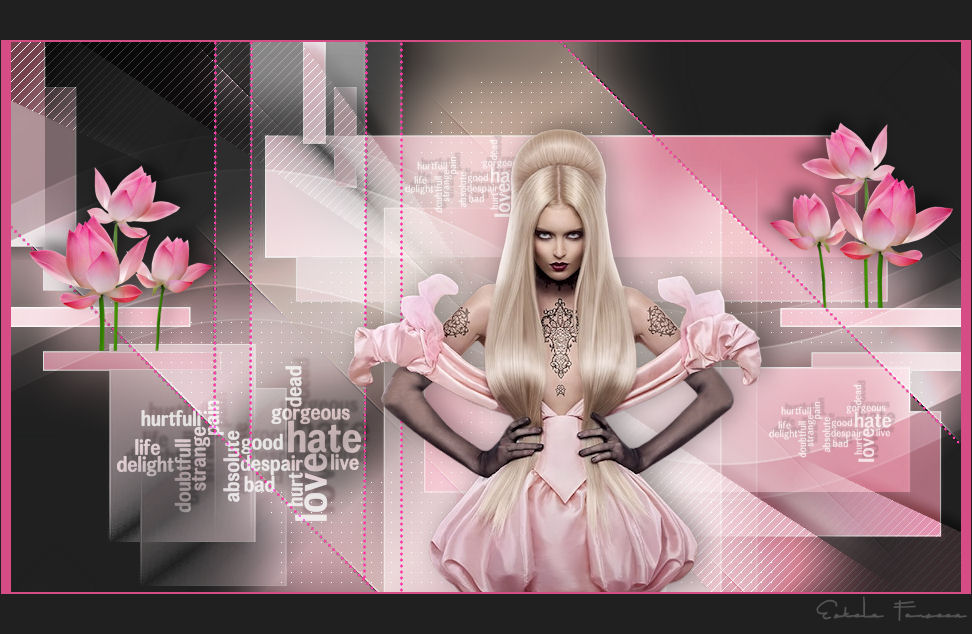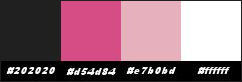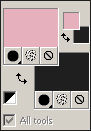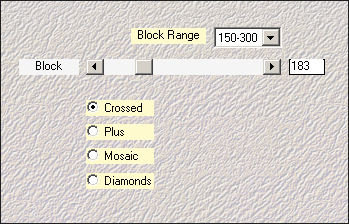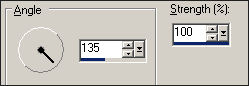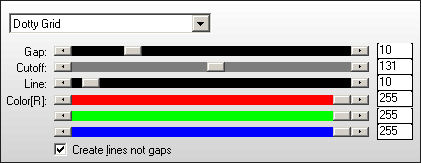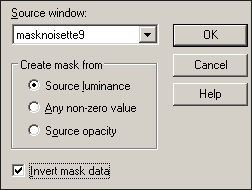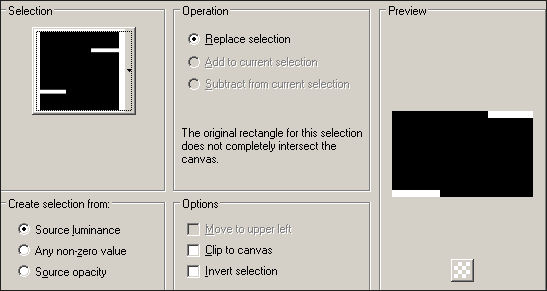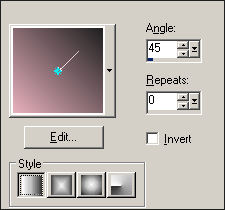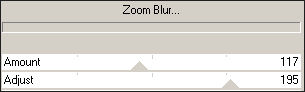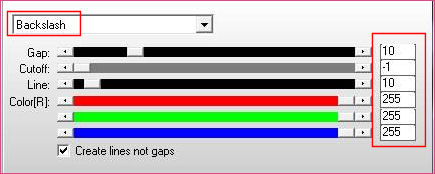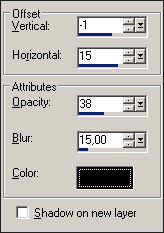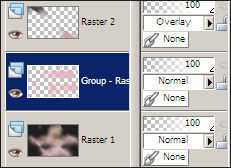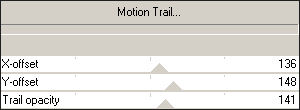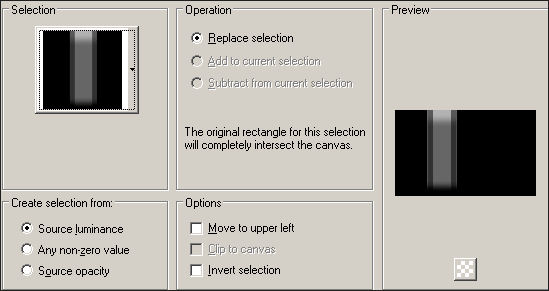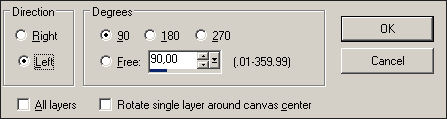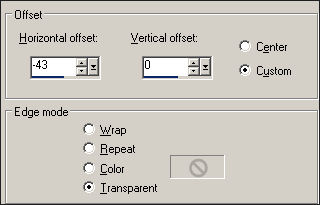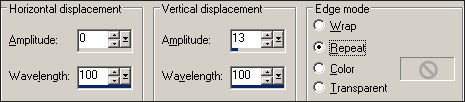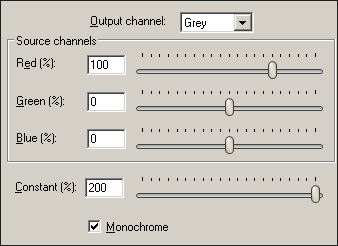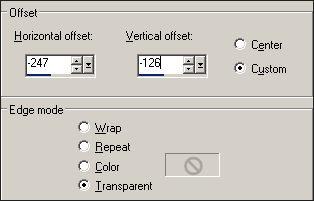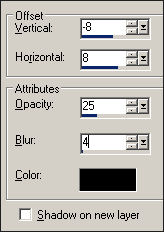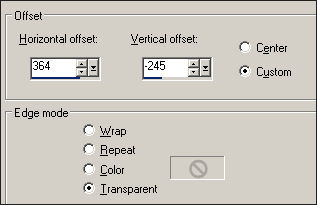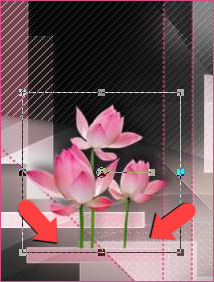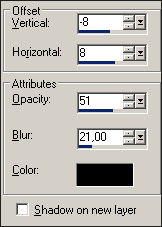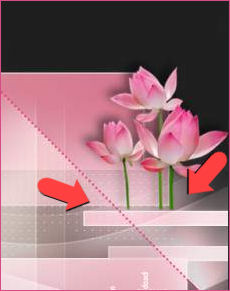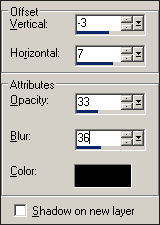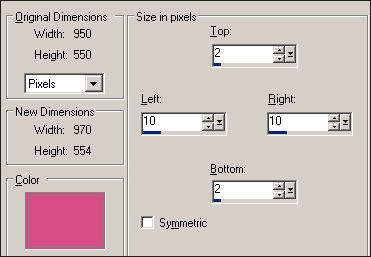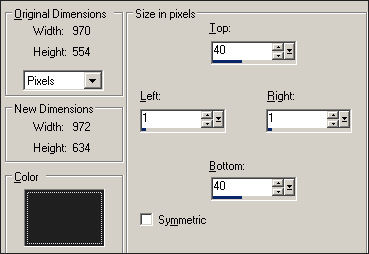MANON
Tutorial de ©Noisette - Original Aqui
Traduzido no PSP 12, mas pode ser realizado nas versões anteriores!
Materiais Necessários:
2 imagens, abra dentro do seu PSP
3 Tubes, abra dentro do seu PSP.
Duplique os tubes (Shift+D) e feche os originais.
Nós trabalharemos nas cópias!
2 Seleções , guarde dentro da pasta de seleções de My Psp Files.
*
O tube utilisado é de Karine, seu grupo : Aqui
de Yoka , seu grupo: Aqui e de Pascale, seu site:Aqui.
Obrigado por ter me dado permissão para utilizá-los!*
É proibido modificar, renomear e remover a marca d'água
É vedada sua postagem em grupos ou oferecê-los na internet (site, blog ..)
Seu uso em tutoriais estão sujeitos a autorização dos autores.
*
Plugins Utilizados :
Mehdi, Sorting TilesVM Toolbox, Zoom Blur, importado para o Unlimited 2.0
AP Lines, Lines - Silverlining, Dotty Grid, Backslash
Toadies, Motion Trail, importado para o Unlimited 2.0
Se você quiser usar suas próprias cores, não exite em mudar os blends modes e as opacidades das suas layers.
Eu usei essas cores para o meu tutorial:#202020
#d54d84
#e7b0bd
#ffffff
1- Foreground cor #e7b0bd , Background cor #202020
2- Abra uma nova imagem transparente de 950 / 550 pixels.
3- Preencha com a cor do background (clique direito !) #202020
4- Selections / Select All5- Abra o tube << K@rine_dreams_Lady_Orchidee_2184_Mars_2012.pspimage >> Copie
Volte para seu trabalho / Cole na seleção.
Selections / Select None.
6- Adjust / Blur / Gaussian Blur 30
7- Effects / Plugin / Medhi / Sorting Tiles:
8- Effects / Edge Effects / Enhance More
Adjust / Blur / Motion Blur:
9 - Effects / Plugin / AP Lines / Lines-SilverLining: Dotty Grid
Dependendo de suas cores , o efeito será diferente, você pode modificar as configurações da linha "Cutoff".
10- Layers, New raster layer. ( Raster 2 )
Preencha com a cor do foreground #e7b0bd (clique esquerdo)
11- Layers / New mask layer / from image: masknoisette9.jpg
12- Layers / Merge / Merge Group.
Permaneça nessa layer.
Selections / Load save selection / Load selection from disk: Manon-selnoisette01
13- Delete , no teclado! Não tire a seleção, ainda!
14- Prepare um gradiente , fore-background / Foreground cor #e7b0bd , Background cor #202020
15- Layers / New raster layer ( Raster 2)
Preencha a seleção com o gradiente!
Selections / Select None.
16- Effects / VM Toolbox / Zoom Blur:
17- Effects, Distortion Effects / Punch / 100 %
18- Effects / Plugin / AP Lines / Lines-SilverLining / Backslash
19- Image / Mirror,
Blend Mode / Overlay
20- Effects / 3D Effects / Drop shadow:
21- Posicione-se na layer << Group - Raster 2 >>
22- Effects / Plugin / Toadies / Motion trail:
23- Effects / Edge Effects / Dilate
Blend Mode / Hard Light
24- Ative a layer do alto << Raster 2 >>
Layers / New Raster layer << Raster 3 >>
25- Selections / Load selections / load selection from disk: Manon-selnoisette02
26- Preeccha a seleção com a cor #ffffff
Selections / Select None.
27- Layers / Duplicate.
Image / Free rotate / Left
28- Effects / Image Effects / Offset:
29- Layers / Merge / Merge down.
Layers / Duplicate.
Image / Mirror
Image / Flip.
Layers / Merge / Merge Down.
30- Effects / Distortion Effects / Wave:
31- Blend Mode / Overlay
32- Layers / New raster layer << Raster 4 >>
Selections / Load save selection / load select from disk: Manon-selnoisette02
33- Preencha a seleção com a cor #ffffff
Selections / Select None.
34- Abra o tube << Manon-Noisette-deco01.pspimage >> Copie.
Volte para seu trabalho / Cole como nova layer << Raster 5 >>
Adjust / Sharpness / Sharpen.
Se você quiser pode mudar a cor da imagem:
Adjust / Hue and Saturation / Colorize
35- Ative o tube << Yoka-TEXT-020910.pspimage >> Copie
Volte para o seu trabalho / Cole como nova layer << Raster 6 >>
36- Image / Resize / 30 % (Resize all layers desmarcado!)
37- Adjust / Color / Chanel Mix:
38- Effects / Image Effects / Offset:
39-Blend Mode / Overlay
Opacidade / 77 %
Effects / 3D Effects / Drop Shadow:
40- Layers / DuplicateImage / Resize / 50 % (Resize all layers, desmarcadas!)
41- Blend Mode dessa layer: Normal e opacidade 71 %Effects / Image Effects / Offset:
42- Layers / Duplicate
Blend Mode / Normal
Opacidade / 71 %
Effets, Effets d'image, Décalage:
43- Ative << Pascale_090311_Lotus.pspimage >> Copie
Volte para o seu trabalho / Cole como nova layer << Raster 7 >>
44- Image / Resize / 25 % (Resize all layers desmarcadas !)
45- Ative a Ferramenta de Seleção Pick , e posicione como na imagem:
46- Effects / 3D Effects / Drop Shadow:
47- Layers / Duplicate.
Image / Mirror
48- Ative a Ferramenta de Seleção Pick, e posicione como abaixo:
49- Abra o tube << K@rine_dreams_Lady_Orchidee_2184_Mars_2012.pspimage >> Copie
Retorne a seu trabalho / Cole como nova layer.
50- Image / Resize / Resize / 70 % (Resize , all layers, desmarcadas !)
51- Ative a Ferramenta Pick e posicione como no modelo.52- Effects / 3D Drop Shadow:
53- Image / Add Borders / Symmetric desmarcado / cor: #d54d84
54- Image, Add borders , symmetric desmarcadas ! cor #202020
55- Assine seu trabalho!
56- Salve seu trabalho como JPG e redimensione se desejar.©Tutorial Traduzido por Estela Fonseca 20/04/2012.
Obrigada Noisette por me permitir traduzir seu trabalho.